Sabit diske erişim nasıl geri kazanılır, sabit disk açılamaması hatası nasıl düzeltilir

Bu yazımızda, sabit diskiniz bozulduğunda ona nasıl yeniden erişebileceğinizi anlatacağız. Haydi gelin birlikte izleyelim!
DOS'un ortaya çıkmasından önceki dönemlerden beri C, D, E... sürücü harflerini kullanıyorduk ve şaşırtıcı bir şekilde bugün de bunları kullanmaya devam ediyoruz.
Herkes bilir ki C: Windows kurulumunu veya en azından Windows önyükleme sürücüsünü barındıran sürücüdür. Windows bilgisayarlarda varsayılan sürücünün A veya B değil de C olmasının nedenini merak ediyorsanız ; Daha sonra Quantrimang.com'un diğer makalesini okuyun.
Sabit disklerin varsayılan adları C, E, D, F olsa da, yönetici haklarına sahipseniz (bilgisayarda yönetici hesabıyla oturum açarsanız) sabit diskin adını tamamen değiştirebilir, daha doğrusu sabit diske farklı bir karakter atayabilirsiniz. Aşağıda Windows XP'den Windows 11'e kadar tüm Windows işletim sistemlerinde entegre Disk Yönetimi ile uygulanabilecek genel bir uygulama yer almaktadır.
Windows'ta Sabit Sürücüyü Kolayca Etiketleme veya Yeniden Adlandırma
Arama çubuğuna " Disk Yönetimi " yazın ve ilk sonuca tıklayın, genellikle " Sabit disk bölümleri oluştur ve biçimlendir " olur. Veya Windows+ Disk Yönetimi'niX seçin .
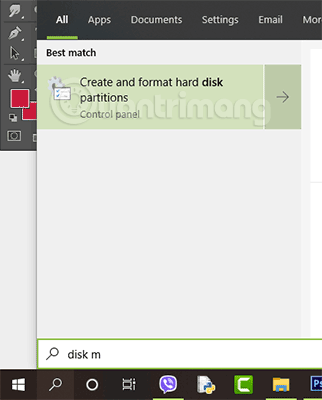
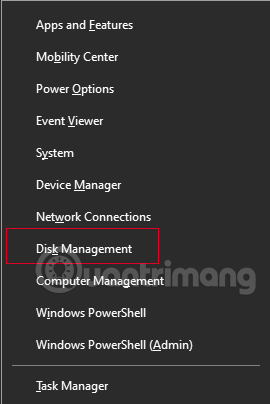
Disk Yönetimi penceresi açılır, bilgisayarınızdaki sürücülerin grafiksel bir listesini, her sabit diskteki bölümleri görürsünüz. Unutmayın, sürücü harfi bölümü belirtir, gerçek sürücü etiketi değildir. Ancak sürücüde yalnızca bir bölüm varsa, doğru sürücü harfi gerçek sürücü etiketidir.
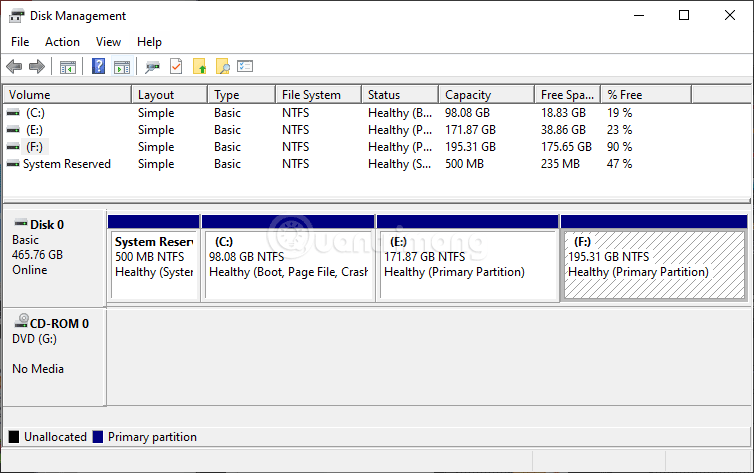
Değiştirmek istediğiniz bölümün bulunduğu sürücünün listelendiğinden emin olun. Ayrıca, herhangi bir bölümün veya aygıtın istediğiniz sürücü harfini kullanıp kullanmadığını kontrol edin. Eğer öyleyse, öncelikle sürücü harfini başka bir harfle değiştirmeniz gerekecektir. Örneğin, veri bölümünüzün T: olmasını istiyorsanız ancak optik sürücü zaten T: ise optik sürücüyü başka bir harfle değiştirmeniz gerekir (örneğin, E: veya O:). Bu, T'yi serbest bırakacak ve başlangıçta yapmak istediğiniz değişikliği yapmanıza olanak tanıyacaktır.
Yeniden adlandırmak istediğiniz sabit sürücüyü seçin ve üzerine sağ tıklayın > Sürücü Harfini ve Yollarını Değiştir... seçeneğini seçin.
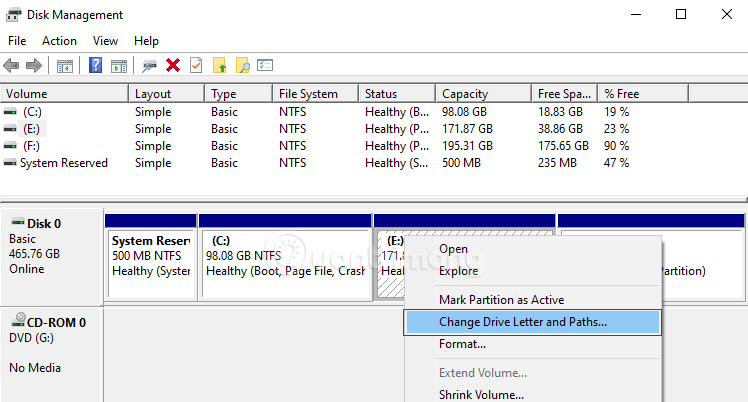
Açılan pencerede Değiştir... seçeneğini seçin.
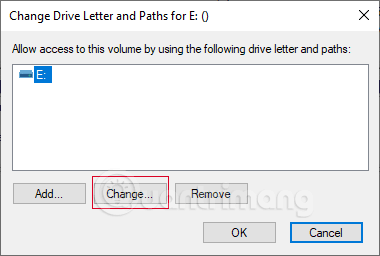
Sabit disk sürücünüzün adının yanındaki aşağı oka tıklayın, sabit diskinize atamak istediğiniz harfi seçin > Tamam'a tıklayarak pencereyi kapatın.
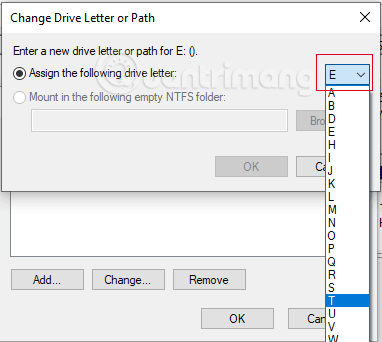
"Sabit disk adına bağlı bazı programlar çalışmayabilir. Devam etmek istiyor musunuz?" diyen bir istem görüntülenir. , devam etmek için Evet'e tıklayın :
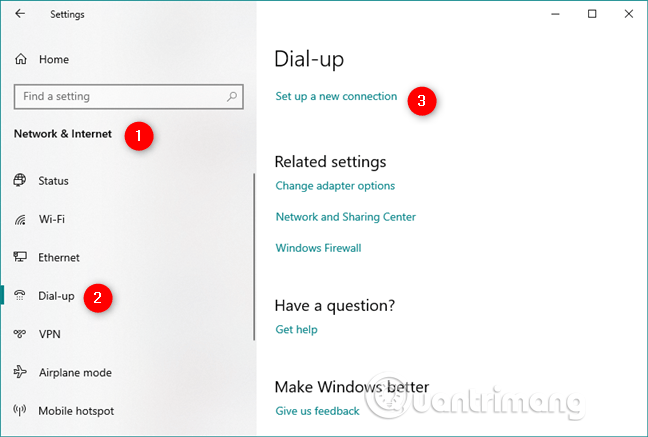
Not: Yeniden adlandırmak istediğiniz sürücü yazılım yükleme dosyaları içeriyorsa, bu yazılımlar çalışırken hata verebilir ve hatta yeniden yüklenmesi gerekebilir. İlk başta E sürücüsünün adını değiştirmeyi düşünmüştüm, ancak bu sürücü önemli yazılımların birçok kurulum dosyasını içerdiğinden, F sürücüsünün adını T sürücüsü olarak değiştirdim, değişiklikten sonra sonuç aşağıdaki gibi oldu:
1. Dosya Gezgini'ni açın ve yeniden adlandırmak istediğiniz sürücüyü seçin, ardından tuşuna basın F2veya sürücüye sağ tıklayın ve içerik menüsünden Yeniden Adlandır'ı seçin.
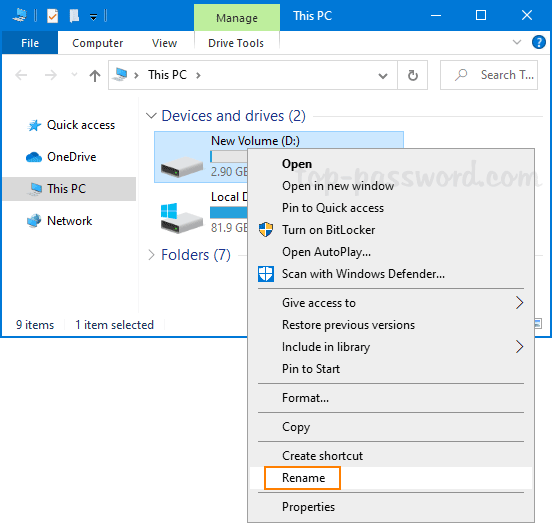
2. Yeni bir ad girin ve Enterdeğişiklikleri uygulamak için tıklayın.
3. " Erişim Engellendi - Bu sürücüyü yeniden adlandırmak için yönetici izni vermeniz gerekiyor" mesajını aldığınızda . Devam’a tıklayın .
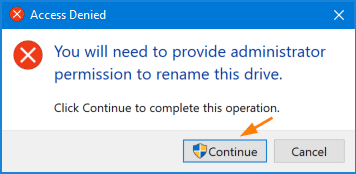
1. Dosya Gezgini'nde hedef sürücüye sağ tıklayın ve içerik menüsünden Özellikler'i seçin.
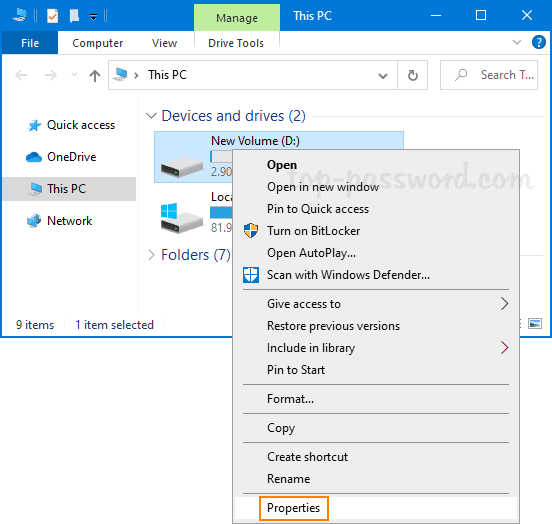
2. Özellikler penceresi açıldığında, metin kutusuna yeni bir ad girin ve Tamam'a tıklayın.
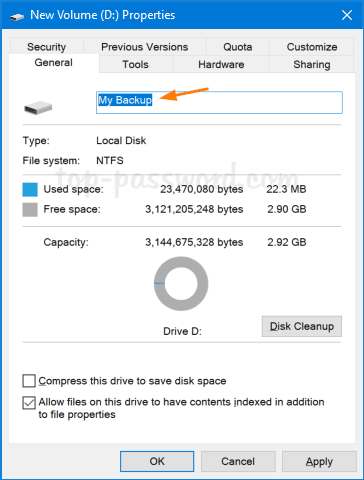
1. Komut İstemi'ni yönetici haklarıyla açın .
2. Aşağıdaki komutu yazın ve tuşuna basın Enter. Sürücünün yeni adı boşluklar içerse bile tırnak işareti eklemeyin.
label drive_letter: new_name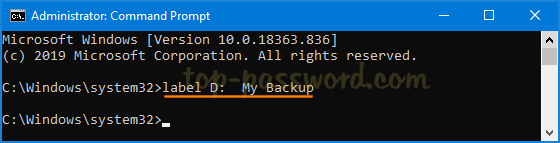
3. Bu adım sabit diskinizin etiketini anında değiştirecektir.
1. Yönetici haklarıyla bir PowerShell penceresi açın ve aşağıdaki komutu çalıştırın. D'yi gerçek sürücü harfiyle, My Backup'ı ise yeni sürücü harfiyle değiştirin .
Set-Volume -DriveLetter D -NewFileSystemLabel "My Backup"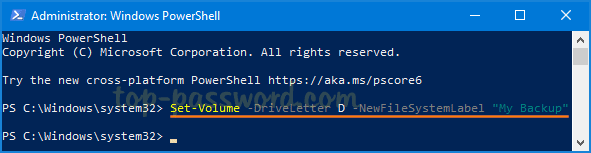
2. İşlem tamamlandıktan sonra Dosya Gezgini'ni açın ve sürücüyü yeni etiketle görmelisiniz.
Öncelikle Windows 7 , 8/8.1'de Disk Yönetimi aracını etkinleştirin. Windows 7, XP veya Vista kullanıyorsanız Başlat'a tıklayın > Bilgisayar'a sağ tıklayın (Windows XP'de Bilgisayarım'a sağ tıklayın) > Yönet'i seçin . Bilgisayar Yönetimi programı görüntülendiğinde, sol bölmede Depolama altında Disk Yönetimi'ne tıklayın.
Windows 8'de Başlat'a basamazsınız , bu nedenle Windows+ tuş kombinasyonuna basın X> Disk Yönetimi'ni seçin.
1. Değiştirmek istediğiniz bölüme sağ tıklayın ve Sürücü Harfi ve Yollarını Değiştir'i seçin.
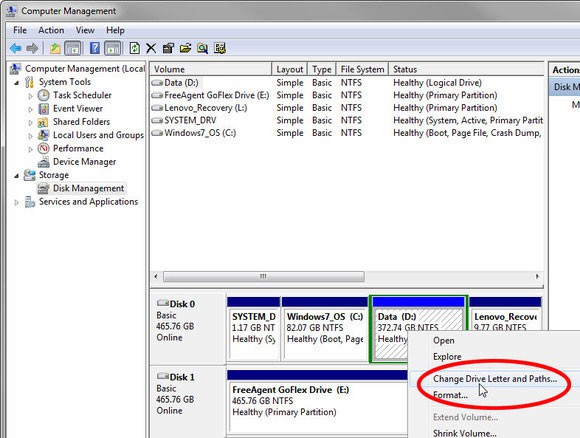
2. Açılan iletişim kutusunda Değiştir’i seçin. Bir sonraki iletişim kutusunda istediğiniz sürücü harfini seçin.
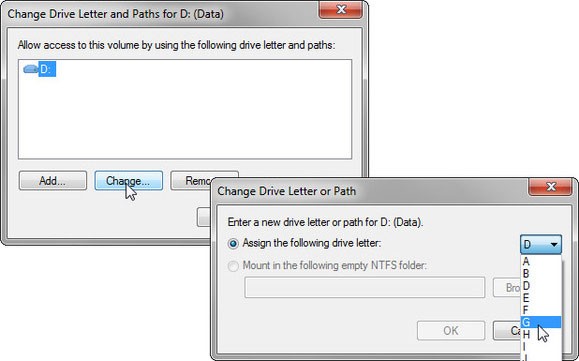
Tamam'a tıkladıktan sonra bazı programların çalışmayabileceği konusunda sizi uyaran bir iletişim kutusu açılacaktır. Eğer sorun çıkarsa geri dönüp harfleri tekrar değiştirebilirsiniz.
Kullanılabilir sürücülerin listesini görmek için Bu Bilgisayar/Bilgisayar/Bilgisayarım penceresini açın:
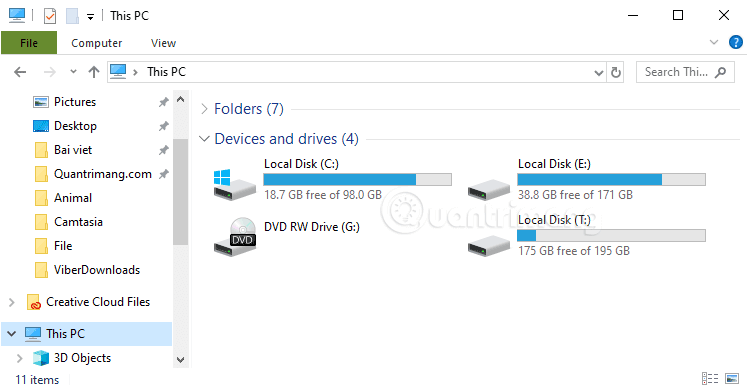
Cmd'yi yönetici haklarıyla açın ve Diskpart komut satırı yardımcı programını başlatmak için diskpart > komutunu girin.Enter
Daha sonra, bilgisayardaki tüm birimleri listelemek için list volume komutunu girin .
Bu Bilgisayar/Bilgisayarım/Bilgisayarım penceresine geri dönün ve yukarıdaki komutun sonuçlarında listelenen birim listesiyle karşılaştırarak yeniden adlandırmak istediğiniz doğru birimi/sürücüyü seçin, ardından select volume ### komutunu girin, ihtiyacınız olan birime karşılık gelen ###'yi seçin, diyelim ki burada 4 numaralı birime karşılık gelen T sürücüsünü yeniden adlandırmak istiyorum, komut select volume 4 olacak .
assign letter=A komutunu girin . İşaretten sonraki karakteri =istediğiniz harfle değiştirin, ancak diğer sürücülere atanmış olan karakterleri kullanmaktan kaçının.
Cmd kullanarak sabit diskin adını değiştirme işleminin tamamı
Sürücü harfinin başarıyla atandığına dair mesaj göründükten sonra, Diskpart'tan çıkmak ve cmd penceresini kapatmak için exit komutunu girin. Adı değiştirilen sabit disk aşağıdaki gibi a, b, c sırasına göre yeniden düzenlenecektir:
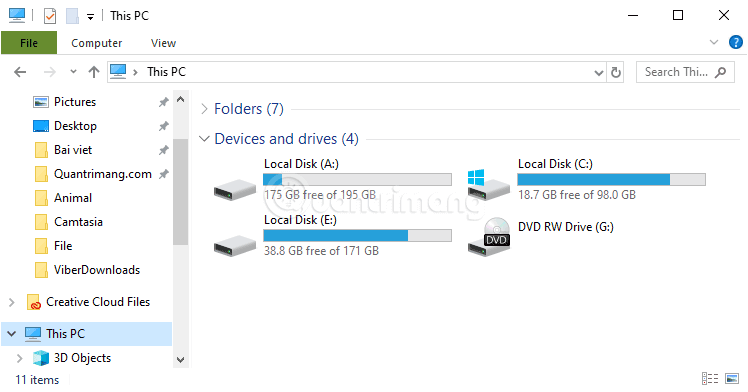
Not: Harici sürücünün harfini değiştirebilirsiniz, ancak bu değişiklik kalıcı olmayacaktır. Bir depolama aygıtını USB portuna taktığınızda Windows ona ilk kullanılabilir sürücü harfini verir.
Bu yazımızda, sabit diskiniz bozulduğunda ona nasıl yeniden erişebileceğinizi anlatacağız. Haydi gelin birlikte izleyelim!
İlk bakışta AirPods, diğer gerçek kablosuz kulaklıklara benziyor. Ancak birkaç az bilinen özelliği keşfedilince her şey değişti.
Apple, yepyeni buzlu cam tasarımı, daha akıllı deneyimler ve bilindik uygulamalarda iyileştirmeler içeren büyük bir güncelleme olan iOS 26'yı tanıttı.
Öğrencilerin çalışmaları için belirli bir dizüstü bilgisayara ihtiyaçları vardır. Bu dizüstü bilgisayar, seçtikleri bölümde iyi performans gösterecek kadar güçlü olmasının yanı sıra, tüm gün yanınızda taşıyabileceğiniz kadar kompakt ve hafif olmalıdır.
Windows 10'a yazıcı eklemek basittir, ancak kablolu cihazlar için süreç kablosuz cihazlardan farklı olacaktır.
Bildiğiniz gibi RAM, bir bilgisayarda çok önemli bir donanım parçasıdır; verileri işlemek için bellek görevi görür ve bir dizüstü bilgisayarın veya masaüstü bilgisayarın hızını belirleyen faktördür. Aşağıdaki makalede, WebTech360, Windows'ta yazılım kullanarak RAM hatalarını kontrol etmenin bazı yollarını anlatacaktır.
Akıllı televizyonlar gerçekten dünyayı kasıp kavurdu. Teknolojinin sunduğu pek çok harika özellik ve internet bağlantısı, televizyon izleme şeklimizi değiştirdi.
Buzdolapları evlerde sıkça kullanılan cihazlardır. Buzdolapları genellikle 2 bölmeden oluşur, soğutucu bölme geniştir ve kullanıcı her açtığında otomatik olarak yanan bir ışığa sahiptir, dondurucu bölme ise dardır ve hiç ışığı yoktur.
Wi-Fi ağları, yönlendiriciler, bant genişliği ve parazitlerin yanı sıra birçok faktörden etkilenir; ancak ağınızı güçlendirmenin bazı akıllı yolları vardır.
Telefonunuzda kararlı iOS 16'ya geri dönmek istiyorsanız, iOS 17'yi kaldırma ve iOS 17'den 16'ya geri dönme konusunda temel kılavuzu burada bulabilirsiniz.
Yoğurt harika bir besindir. Her gün yoğurt yemek faydalı mıdır? Her gün yoğurt yediğinizde vücudunuzda nasıl değişiklikler olur? Hadi birlikte öğrenelim!
Bu yazıda en besleyici pirinç türleri ve seçtiğiniz pirincin sağlık yararlarından nasıl en iyi şekilde yararlanabileceğiniz ele alınıyor.
Uyku düzeninizi ve uyku vakti rutininizi oluşturmak, çalar saatinizi değiştirmek ve beslenmenizi buna göre ayarlamak, daha iyi uyumanıza ve sabahları zamanında uyanmanıza yardımcı olabilecek önlemlerden birkaçıdır.
Kiralayın Lütfen! Landlord Sim, iOS ve Android'de oynanabilen bir simülasyon mobil oyunudur. Bir apartman kompleksinin ev sahibi olarak oynayacak ve dairenizin içini iyileştirme ve kiracılar için hazır hale getirme amacıyla bir daireyi kiralamaya başlayacaksınız.
Bathroom Tower Defense Roblox oyun kodunu alın ve heyecan verici ödüller için kullanın. Daha yüksek hasara sahip kuleleri yükseltmenize veya kilidini açmanıza yardımcı olacaklar.













